youre-awesome
Verfasst: Mi 23. Mär 2022, 19:01
[align=center]
Meine Tutoriale werden hier getestet
[url='https://knirisdreamtutorials.de/'] [/url]
[/url]
[url='https://www.sbwebdesignsbastelkiste.de/'] [/url]
[/url]
[url='http://www.grabschkiste.de/']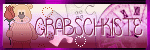 [/url]
[/url]
Meine Tut sind hier registriert


Die Tutorialübersetzung habe ich mit PSP 2020 am 24.03.22 erstellt,
dies kann aber auch problemlos mit anderen Programmen und Versionen nachgebastelt werden.
Das Copyright des ins deutsche PSP übersetzten Tutorials
liegt bei mir Elfe.
Das Tutorial darf nicht kopiert oder auf anderen Seiten
zum Download angeboten werden.
Vielen Dank an Karin ,das ich deine PSP Tutoriale
ins Deutsche übersetzen darf-in Zusammenarbeit mit Sternchen06 aka A.Brede-Lotz.
Das Original Tutorial findest du hier
[url='https://www.designpsp.nl/karin/youre-awesome/'] [/url]
[/url]
INFO
1. Ab der PSP Version X3(13) bis zur Version X6(16) ist
horizontal spiegeln jetzt vertikal spiegeln und
vertikal spiegeln jetzt horizontal spiegeln
2. Ab Version X7 gibt es nun auch
wieder die Option auf die andere Seite zu spiegeln
Bild - Spiegeln - Horizontal spiegeln
oder Vertikal spiegeln nicht zu verwechseln mit Bild -
Horizontal spiegeln - Horizontal oder Vertikal
Wer allerdings die unter Punkt 1
genannten Versionen hat,
sollte sich die Skripte dafür in den Ordner
Skripte (eingeschränkt) speichern
Die Skripte kannst du dir downloaden indem du
auf das Wort
[url='https://sternchenstutorialstuebchen.de/Tutorials/zubehoer/spiegeln_script.zip']SKRIPTE[/url]
klickst
Wenn du dann die jeweiligen Skripte anwendest wird auch wieder so
gespiegelt wie du es von älteren Versionen kennst.
Aber Achtung!!!
Wenn im Tut z.B Spiegeln - Horizontal spiegeln steht,
musst du mit dem vertikal spiegeln Skript arbeiten und umgekehrt.
Weitere Änderungen sind:
Bildeffekte/Verschiebung heisst nun-Versatz
Anpassen-Einstellen
Ebenen einbinden/zusammenfassen-heisst jetzt zusammenführen
Helligkeit – heißt nun Luminanz
Abkürzungen:
VGF-Vordergrundfarbe
HGF-Hintergrundfarbe
HG-Hintergrund
FV-Farbverlauf
VSB-Vorschaubild
AS-Animationsshop
ZS-Zauberstab
Wenn etwas verkleinert wird,ohne Haken bei Größe aller Ebenen,
sonst schreib ich es dazu.

Bei Kauftuben achtet bitte auf die richtige Lizenz und nutzt einen Text oder eine Wordart,
Orientiert euch an meinem Vorschaubild,
Öffne das Material in PSP / Dupliziere es mit Shift+D / Schließe die Originale
Filter:
Medhi – Sorting Tiles
Filter Factory A – Raygun
DSB Flux – Blast
Simple – Left right wrap
Mura’s Meister – Perspective tiling
Toadies – What are you?, Weaver, Ommadawn
AP Lines – Silverlining
VM Stylize – Zoom Blur (import FU)
Folgendes Material
[url='https://filehorst.de/download.php?file=eoorrgsv'] [/url]
[/url]
Wenn Du eigene Farben und/oder Materialien verwendest, dann spiele mit dem Mischmodus
und/oder der Ebenendeckkraft.
Du brauchst eine geeignete Tube
Meine ist von "Chris Pastel"
Du kannst sie hier käuflich erwerben,
[url='https://www.lysisange.com/copychrispastel-c-44_105/michelle-2-p-2524.html'] [/url]
[/url]
Schiebe die Auswahldatei in den jeweiligen PSP Ordner.
Schnapp dir einen Kaffee und es geht los,

Ich arbeite mit den original Farben,

1.^^
Öffne ein neues transparentes Bild von 900 x 550 px,
Vordergrundfarbe auf Farbe 1, Hintergrundfarbe auf Weiß,
Erstelle den folgenden Farbverlauf aus deinem Vordergrund und fülle dein Bild damit-
siehe Screen,

2.^^
Effekte-Mehdi – Sorting Tiles-siehe Screen,

Effekte-Kanteneffekte-Nachzeichnen.
3.^^
Ebenen - Duplizieren,
Effekte- – Mura’s Meister – Perspective Tiling-siehe Screen,

Effekte-Kanteneffekte-Vertiefen.
4.^^
Aktiviere die unterste Ebene,
Effekte-Simple – Left right wrap.
5.^^
Auswahl laden/speichern -Auswahl aus Datei laden-Awesome)-(siehe Screen,

Auswahl in Ebene umwandeln,
Auswahl aufheben.
6.^^
Effekte-– Toadies – Weaver-siehe Screen,

Effekte-Kannteneffekte-Nachzeichnen.
7.^^
Effekte-Toadies – What are you?-Standart,
Effekte-– Filter Factory A – Raygun-siehe Screen,

Effekte-– AP01 Lines – Silverlining-siehe Screen.

8.^^
Aktiviere die unterste Ebene,
Auswahlen laden/speichern -Auswahl aus Datei laden-(Awesome1)-siehe Screen,

Auswahl in Ebene umwandeln,
Auswahl aufheben.
9.^^
Effekte- Toadies - Ommadawn-siehe Screen,

Effekte-Toadies – What are you?-Standart,
Effekte-Textureffekte-Jalousie-Farbe 1-siehe Screen,

Effekte-Kanteneffekte-Nachzeichnen.
10.^^
Ebenen - Duplizieren,
Drücke "K" auf der Tastatur,

Drücke "M" zum Abwählen,
Effekte-– Filter Factory A – Raygun,
Die Werte stehen noch-den Schieberegler Amplitude auf 5 stellen.
11.^^
Aktiviere die unterste Ebene,
Auswahlen laden/speichern -Auswahl aus Datei laden-(Awesome2)-siehe Screen,

Auswahl in Ebene umwandeln,
Auswahl aufheben.
12.^^
Effekte - 3D-Effekte - Schlagschatten 1/1/100/50 Farbe schwarz,
Effekte - Reflexionseffekte - Kaleidoskop-siehe Screen,

Effekte-Kanteneffekte-Nachzeichnen.
13.^^
Aktiviere die oberste Ebene,
Ebenen - Neue Rasterebene,
Fülle Sie mit Weiß.
14.^^
Ebenen - Neue Maskenebene - Aus Bild (Creation-tine319)-siehe Screen,

Ebenen - Zusammenführen -Gruppe zusammennfassen,
Bild - Größe ändern - 85%, Alle Nicht markierten Ebenen,
Drücke "K" auf der Tastatur,
Position X bei 197 und Position Y bei 50-Screen,

Drücke "M" zum Abwählen.
15.^^
Effekte– DSB Flux – Blast-siehe Screen,
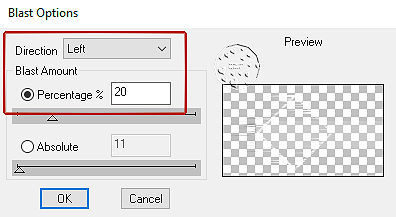
Effekte - 3D-Effekte - Schlagschatten 10/10/100/50 Farbe schwarz,
Ebenen- Mischmodus auf Luminanz,
Deckkraft auf 70.
16.^^
Öffne und kopiere deine Frauentube,
Bild - Größe ändern - 70%,Alle Nicht markierten Ebenen-je nach Tube,
Drücke "K" auf der Tastaur,
Position X auf 218 und Position Y auf -37-siehe Screen,

Drücke "M" zum Abwählen,
Mischmodus auf Überzug- Deckkraft auf 80
Ebenen - Anordnen - Nach unten verschieben.
17.^^
Ebenen - Zusammenführen - Sichtbare zusammenfassen,
Ebenen - Neue Rasterebene,
Mit Weiß füllen,
Ebenen - Neue Maskenebene - Aus Bild (Narahmask)-siehe Screen,

Ebenen - Duplizieren,
Ebenen - Zusammenführen - Gruppe zusammenfassen.
18.^^
Effekte - 3D-Effekte - Schlagschatten 10/10/100/50 Farbe schwarz,
Ebenen - Zusammenführen - Nach unten zusammenfassen,
Einstellen - Fotokorrektur in einem Schritt.
19.^^
Auswahl - Alle auswählen,
Bearbeiten - Kopieren (bleibt eine Zeit lang im Speicher),
Bild - Rand (weiß) wie folgt hinzufügen,

Auswahl umkehren,
Effekte - 3D-Effekte - Schlagschatten 10/10/60/50 Farbe schwarz,
Effekte - 3D-Effekte - Schlagschatten -10/-10/60/50 Farbe schwarz,
Auswahl aufheben.
20.^^
Bild -Rand hinzufügen-- Symmetrisch: 3 Pixel Farbe 1,
Bild - Rand (weiß) wie folgt hinzufügen,

21.^^
Wähle den Rand mit dem ZS aus,
Bearbeiten - In die Auswahl einfügen(Bild ist im Speicher von Punkt 19),
Effekte-Filter Unlimited – VM Stylize – Zoom Blur
Standart 39 -60.
22.^^
Effekte - Verzerrungseffekte - Pixeltransformation-siehe Screen,

Effekte-Kanteneffekte-Nachzeichnen,
Auswahl aufheben.
23.^^
Öffne deine Frauentube,
Bild Spiegeln-Horizontal Spiegeln(Skript-Vertikal)-je nach Tube,
Bearbeiten-Kopieren,
Bearbeiten-Als neue Ebene einfügen,
Bildgröße ändern-je nach Tube,
Schiebe sie nach rechts an den Rand-siehe VSB.
24.^^
Öffne die Blumentube,
Entf. das WZ,
Bild - Spiegeln - Horizontal spiegeln-(Skript-Vertikal),
Bild - Größe ändern - 60%,Alle Ebenen Nicht markiert,
Bearbeiten-Kopieren,
Bearbeiten-als neue Ebene einfügen,
Schiebe sie nach links unten-siehe VSB,
Effekte - 3D-Effekte - Schlagschatten 10/10/60/50 Farbe schwarz.
25.^^
Öffne die Deko,
Bearbeiten-Kopieren,
Bearbeiten-als neue Ebene einfügen,
Drücke "K" auf der Tastatur,
Position X auf 68 und Position Y auf 71-siehe Screen,
sie hat auf dem Screen 76,aber es nimmt sich nicht viel,entscheide selbst,

Drücke "M" zum Abwählen.
26.^^
Öffne und kopiere den Text,
Bearbeiten-als neue Ebene einfügen,
Schiebe ihn an eine schöne Stelle,
Bild - Negativbild,
Nach Bedarf Schlagschatten.
27.^^
Schreibe deine Copyhinweise aufs Bild,
Bild-Rand- - Symmetrisch: 3 Pixel Farbe 1,
Bildgröße ändern auf 850 px,
Einstellen-Schärfe-Scharfzeichnen.
Du hast es geschafft
Ich hoffe,dir hat es genauso viel Spaß gemacht ,wie mir.

Tutorialübersetzung-24.03.22[/align]

Meine Tutoriale werden hier getestet
[url='https://knirisdreamtutorials.de/']
 [/url]
[/url][url='https://www.sbwebdesignsbastelkiste.de/']
 [/url]
[/url][url='http://www.grabschkiste.de/']
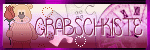 [/url]
[/url]Meine Tut sind hier registriert


Die Tutorialübersetzung habe ich mit PSP 2020 am 24.03.22 erstellt,
dies kann aber auch problemlos mit anderen Programmen und Versionen nachgebastelt werden.
Das Copyright des ins deutsche PSP übersetzten Tutorials
liegt bei mir Elfe.
Das Tutorial darf nicht kopiert oder auf anderen Seiten
zum Download angeboten werden.
Vielen Dank an Karin ,das ich deine PSP Tutoriale
ins Deutsche übersetzen darf-in Zusammenarbeit mit Sternchen06 aka A.Brede-Lotz.
Das Original Tutorial findest du hier
[url='https://www.designpsp.nl/karin/youre-awesome/']
 [/url]
[/url]INFO
1. Ab der PSP Version X3(13) bis zur Version X6(16) ist
horizontal spiegeln jetzt vertikal spiegeln und
vertikal spiegeln jetzt horizontal spiegeln
2. Ab Version X7 gibt es nun auch
wieder die Option auf die andere Seite zu spiegeln
Bild - Spiegeln - Horizontal spiegeln
oder Vertikal spiegeln nicht zu verwechseln mit Bild -
Horizontal spiegeln - Horizontal oder Vertikal
Wer allerdings die unter Punkt 1
genannten Versionen hat,
sollte sich die Skripte dafür in den Ordner
Skripte (eingeschränkt) speichern
Die Skripte kannst du dir downloaden indem du
auf das Wort
[url='https://sternchenstutorialstuebchen.de/Tutorials/zubehoer/spiegeln_script.zip']SKRIPTE[/url]
klickst
Wenn du dann die jeweiligen Skripte anwendest wird auch wieder so
gespiegelt wie du es von älteren Versionen kennst.
Aber Achtung!!!
Wenn im Tut z.B Spiegeln - Horizontal spiegeln steht,
musst du mit dem vertikal spiegeln Skript arbeiten und umgekehrt.
Weitere Änderungen sind:
Bildeffekte/Verschiebung heisst nun-Versatz
Anpassen-Einstellen
Ebenen einbinden/zusammenfassen-heisst jetzt zusammenführen
Helligkeit – heißt nun Luminanz
Abkürzungen:
VGF-Vordergrundfarbe
HGF-Hintergrundfarbe
HG-Hintergrund
FV-Farbverlauf
VSB-Vorschaubild
AS-Animationsshop
ZS-Zauberstab
Wenn etwas verkleinert wird,ohne Haken bei Größe aller Ebenen,
sonst schreib ich es dazu.

Bei Kauftuben achtet bitte auf die richtige Lizenz und nutzt einen Text oder eine Wordart,
Orientiert euch an meinem Vorschaubild,
Öffne das Material in PSP / Dupliziere es mit Shift+D / Schließe die Originale
Filter:
Medhi – Sorting Tiles
Filter Factory A – Raygun
DSB Flux – Blast
Simple – Left right wrap
Mura’s Meister – Perspective tiling
Toadies – What are you?, Weaver, Ommadawn
AP Lines – Silverlining
VM Stylize – Zoom Blur (import FU)
Folgendes Material
[url='https://filehorst.de/download.php?file=eoorrgsv']
 [/url]
[/url]Wenn Du eigene Farben und/oder Materialien verwendest, dann spiele mit dem Mischmodus
und/oder der Ebenendeckkraft.
Du brauchst eine geeignete Tube
Meine ist von "Chris Pastel"
Du kannst sie hier käuflich erwerben,
[url='https://www.lysisange.com/copychrispastel-c-44_105/michelle-2-p-2524.html']
 [/url]
[/url]Schiebe die Auswahldatei in den jeweiligen PSP Ordner.
Schnapp dir einen Kaffee und es geht los,

Ich arbeite mit den original Farben,

1.^^
Öffne ein neues transparentes Bild von 900 x 550 px,
Vordergrundfarbe auf Farbe 1, Hintergrundfarbe auf Weiß,
Erstelle den folgenden Farbverlauf aus deinem Vordergrund und fülle dein Bild damit-
siehe Screen,

2.^^
Effekte-Mehdi – Sorting Tiles-siehe Screen,

Effekte-Kanteneffekte-Nachzeichnen.
3.^^
Ebenen - Duplizieren,
Effekte- – Mura’s Meister – Perspective Tiling-siehe Screen,

Effekte-Kanteneffekte-Vertiefen.
4.^^
Aktiviere die unterste Ebene,
Effekte-Simple – Left right wrap.
5.^^
Auswahl laden/speichern -Auswahl aus Datei laden-Awesome)-(siehe Screen,

Auswahl in Ebene umwandeln,
Auswahl aufheben.
6.^^
Effekte-– Toadies – Weaver-siehe Screen,

Effekte-Kannteneffekte-Nachzeichnen.
7.^^
Effekte-Toadies – What are you?-Standart,
Effekte-– Filter Factory A – Raygun-siehe Screen,

Effekte-– AP01 Lines – Silverlining-siehe Screen.

8.^^
Aktiviere die unterste Ebene,
Auswahlen laden/speichern -Auswahl aus Datei laden-(Awesome1)-siehe Screen,

Auswahl in Ebene umwandeln,
Auswahl aufheben.
9.^^
Effekte- Toadies - Ommadawn-siehe Screen,

Effekte-Toadies – What are you?-Standart,
Effekte-Textureffekte-Jalousie-Farbe 1-siehe Screen,

Effekte-Kanteneffekte-Nachzeichnen.
10.^^
Ebenen - Duplizieren,
Drücke "K" auf der Tastatur,

Drücke "M" zum Abwählen,
Effekte-– Filter Factory A – Raygun,
Die Werte stehen noch-den Schieberegler Amplitude auf 5 stellen.
11.^^
Aktiviere die unterste Ebene,
Auswahlen laden/speichern -Auswahl aus Datei laden-(Awesome2)-siehe Screen,

Auswahl in Ebene umwandeln,
Auswahl aufheben.
12.^^
Effekte - 3D-Effekte - Schlagschatten 1/1/100/50 Farbe schwarz,
Effekte - Reflexionseffekte - Kaleidoskop-siehe Screen,

Effekte-Kanteneffekte-Nachzeichnen.
13.^^
Aktiviere die oberste Ebene,
Ebenen - Neue Rasterebene,
Fülle Sie mit Weiß.
14.^^
Ebenen - Neue Maskenebene - Aus Bild (Creation-tine319)-siehe Screen,

Ebenen - Zusammenführen -Gruppe zusammennfassen,
Bild - Größe ändern - 85%, Alle Nicht markierten Ebenen,
Drücke "K" auf der Tastatur,
Position X bei 197 und Position Y bei 50-Screen,

Drücke "M" zum Abwählen.
15.^^
Effekte– DSB Flux – Blast-siehe Screen,
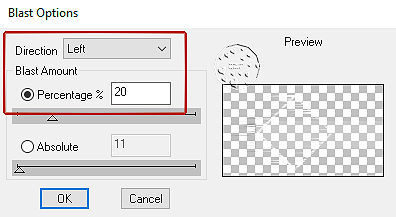
Effekte - 3D-Effekte - Schlagschatten 10/10/100/50 Farbe schwarz,
Ebenen- Mischmodus auf Luminanz,
Deckkraft auf 70.
16.^^
Öffne und kopiere deine Frauentube,
Bild - Größe ändern - 70%,Alle Nicht markierten Ebenen-je nach Tube,
Drücke "K" auf der Tastaur,
Position X auf 218 und Position Y auf -37-siehe Screen,

Drücke "M" zum Abwählen,
Mischmodus auf Überzug- Deckkraft auf 80
Ebenen - Anordnen - Nach unten verschieben.
17.^^
Ebenen - Zusammenführen - Sichtbare zusammenfassen,
Ebenen - Neue Rasterebene,
Mit Weiß füllen,
Ebenen - Neue Maskenebene - Aus Bild (Narahmask)-siehe Screen,

Ebenen - Duplizieren,
Ebenen - Zusammenführen - Gruppe zusammenfassen.
18.^^
Effekte - 3D-Effekte - Schlagschatten 10/10/100/50 Farbe schwarz,
Ebenen - Zusammenführen - Nach unten zusammenfassen,
Einstellen - Fotokorrektur in einem Schritt.
19.^^
Auswahl - Alle auswählen,
Bearbeiten - Kopieren (bleibt eine Zeit lang im Speicher),
Bild - Rand (weiß) wie folgt hinzufügen,

Auswahl umkehren,
Effekte - 3D-Effekte - Schlagschatten 10/10/60/50 Farbe schwarz,
Effekte - 3D-Effekte - Schlagschatten -10/-10/60/50 Farbe schwarz,
Auswahl aufheben.
20.^^
Bild -Rand hinzufügen-- Symmetrisch: 3 Pixel Farbe 1,
Bild - Rand (weiß) wie folgt hinzufügen,

21.^^
Wähle den Rand mit dem ZS aus,
Bearbeiten - In die Auswahl einfügen(Bild ist im Speicher von Punkt 19),
Effekte-Filter Unlimited – VM Stylize – Zoom Blur
Standart 39 -60.
22.^^
Effekte - Verzerrungseffekte - Pixeltransformation-siehe Screen,

Effekte-Kanteneffekte-Nachzeichnen,
Auswahl aufheben.
23.^^
Öffne deine Frauentube,
Bild Spiegeln-Horizontal Spiegeln(Skript-Vertikal)-je nach Tube,
Bearbeiten-Kopieren,
Bearbeiten-Als neue Ebene einfügen,
Bildgröße ändern-je nach Tube,
Schiebe sie nach rechts an den Rand-siehe VSB.
24.^^
Öffne die Blumentube,
Entf. das WZ,
Bild - Spiegeln - Horizontal spiegeln-(Skript-Vertikal),
Bild - Größe ändern - 60%,Alle Ebenen Nicht markiert,
Bearbeiten-Kopieren,
Bearbeiten-als neue Ebene einfügen,
Schiebe sie nach links unten-siehe VSB,
Effekte - 3D-Effekte - Schlagschatten 10/10/60/50 Farbe schwarz.
25.^^
Öffne die Deko,
Bearbeiten-Kopieren,
Bearbeiten-als neue Ebene einfügen,
Drücke "K" auf der Tastatur,
Position X auf 68 und Position Y auf 71-siehe Screen,
sie hat auf dem Screen 76,aber es nimmt sich nicht viel,entscheide selbst,

Drücke "M" zum Abwählen.
26.^^
Öffne und kopiere den Text,
Bearbeiten-als neue Ebene einfügen,
Schiebe ihn an eine schöne Stelle,
Bild - Negativbild,
Nach Bedarf Schlagschatten.
27.^^
Schreibe deine Copyhinweise aufs Bild,
Bild-Rand- - Symmetrisch: 3 Pixel Farbe 1,
Bildgröße ändern auf 850 px,
Einstellen-Schärfe-Scharfzeichnen.
Du hast es geschafft
Ich hoffe,dir hat es genauso viel Spaß gemacht ,wie mir.

Tutorialübersetzung-24.03.22[/align]